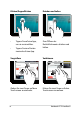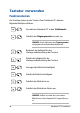User’s Manual
Table Of Contents
- Über diese Anleitung
- Anmerkungen zu diesem Handbuch
- Kennenlernen Ihres Notebook-PCs
- Erste Schritte
- Gesten für Touchscreen und Touchpad
- Tastatur verwenden
- Optisches Laufwerk verwenden
- Der erste Systemstart
- Startmenü
- Windows® Apps
- Task view (Aufgabenansicht)
- Einrasten-Funktion
- Aktionscenter
- Andere Tastaturkürzel
- Mit kabellosen Netzwerken verbinden
- Mit kabelgebundenen Netzwerken verbinden
- Notebook-PC ausschalten
- Ihr System wiederherstellen
- Festplattenlaufwerk installieren
- Installieren eines Random-Access Memory Moduls
- Eine M.2-Karte installieren
- Praktische Tipps zu Ihrem Notebook-PC
- Häufig gestellte Fragen zur Hardware
- Häufig gestellte Fragen zur Software
- Anhang
- DVD-ROM-Laufwerksinformationen ( bei bestimmten Modellen)
- Blu-ray ROM-Laufwerkinformationen ( bei bestimmten Modellen)
- Kompatibilität des internen Modems
- Übersicht
- Aussage zur Netzwerkkompatibilität
- Non-Voice-Geräte
- Aussagen zur FCC-Erklärung
- FCC-Sicherheitswarnungen zur RF-Aussetzung
- Konformitätserklärung für die R&TTE-Direktive 1999/5/EC
- CE-Kennzeichen
- Wireless-Kanäle für unterschiedliche Gebiete
- Verbotene Wireless-Frequenzbänder in Frankreich
- UL-Sicherheitshinweise
- Stromsicherheitsanforderungen
- TV-Tuner-Hinweis
- REACH
- Macrovision Corporation-Produktanmerkung
- Vermeidung von Hörverlust
- Nordic-Vorsichtsmaßnahmen (für Lithium-Ionen-Akkus)
- Sicherheitsinfo für das optische Laufwerk
- CTR 21-Genehmigung (für Notebook-PCs mit eingebauten Modem)
- ENERGY STAR konformes Produkt
- Erklärung zur Erfüllung der weltweiten Umweltschutzbestimmungen
- Rücknahmeservices
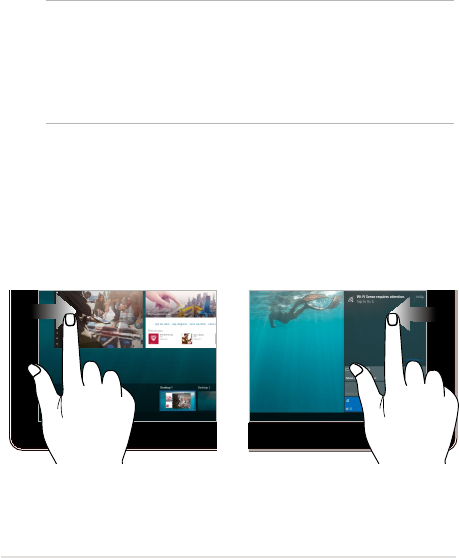
Notebook PC E-Handbuch
33
Vom linken Rand streichen Vom rechten Rand streichen
Zum Anzeigen der Task view
(Aufgabenansicht) streichen Sie
vom linken Bildschirmrand nach
innen.
Zum Einblenden von Action
Center (Aktionscenter)
streichen sich vom rechten
Bildschirmrand nach innen.
Gesten für Touchscreen und
Touchpad
Gesten ermöglichen Ihnen das Ausführen von Programmen und
Zugreifen auf Einstellungen Ihres Notebook-PCs. Beachten Sie beim
Einsatz von Gesten an Ihrem Touchscreen und Touchpad folgende
Abbildungen.
HINWEIS:
• DiefolgendenBildschirmaufnahmendienennurder
Veranschaulichung. Das Aussehen des Touchscreen kann je nach
Modell variieren.
• DerTouchscreenistbeibestimmtenModellenverfügbar.
Touchscreen-Gesten verwenden
Die Gesten ermöglichen Ihnen das Starten von Programmen und den
Zugri auf Einstellungen Ihres Notebooks. Mit der folgenden Geste
auf dem Touchscreen Ihres Notebooks, können Funktionen aktiviert
werden.